有時候在按照一些教程,找某一個文件或文件夾的時候,卻怎麼也找不到,其實這並不是你找錯位置了,而是這個文件或文件夾被隱藏了。為了保護系統關鍵文件或文件夾,Windows的一些系統文件和文件夾默認是隱藏的,也就是找不到的。那麼如何查看已經隱藏了的文件或文件夾呢?系統隱藏文件怎麼顯示呢?本文就為大家介紹下簡單的方法,簡單幾步就能找到被隱藏的文件。方法適用於所有版本的Windows系統哦。
顯示系統隱藏文件夾方法
大家依次選擇:我的電腦—工具—文件夾選項—查看,將“顯示系統文件夾的內容”前打勾,“隱藏受保護的操作系統文件(推薦)”前的勾去掉,“隱藏文件和文件夾”項選擇“顯示所有文件和文件夾”就可以了。
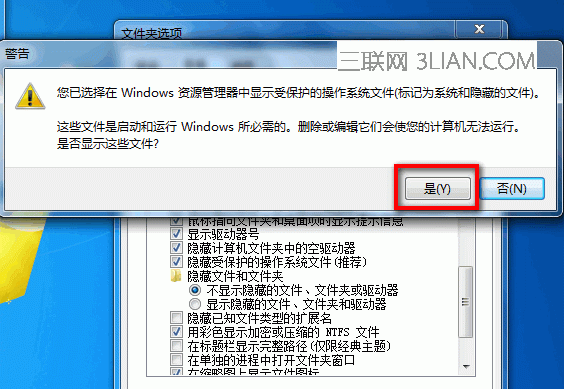
如果需要將隱藏的文件夾顯示出來,只需要選中“顯示所有隱藏文件和文件夾”即可,如果您還希望把隱藏的系統文件也顯示出來,那麼也可以將“隱藏受保護的操作系統文件(推薦)”前的選中狀態去掉,此時電腦會提示一個警告說明,直接點是即可將隱藏的系統文件也顯示出來,之後點擊“確定”保存,之後你浏覽電腦文件會發現文件夾裡的隱藏文件都可以看見了。
最後需要提醒大家的是,建議大家最好不要把隱藏的系統文件也顯示不出來,萬一不小心將系統文件刪除可能導致電腦系統損壞。如果又想不顯示隱藏的文件,還原一下設置即可。